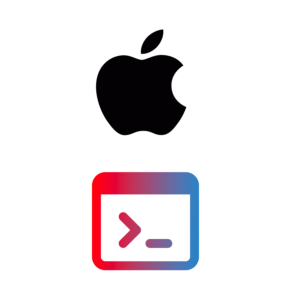MacOS – SSH – Host key verification failed
Tento krátký návod je zaměřen pro ty, co vlastní nějaký Apple počítač a pracují s Terminálem s následným připojením v terminálu přes SSH na další zařízení, typickým příkladem je Raspberry Pi.
Při prvním připojení v Terminálu přes ssh pi@xx.xx.xx.xx (kde xx.xx.xx.xx je IP adresa vašeho zařízení) do Raspberry Pi dostaneme dotaz o zapsání klíče. To provedeme napsáním yes a potvrdíme Enterem. Potud jednoduché.
Problém nastává v případě, kdy jsme z nějakého důvodu dané zařízení na stejné IP adrese uvedli do továrního nastavení, vyměnili disk s jiným systémem, čistou instalací systému nebo prostě jakoukoliv podobnou změnou.
V tom momentě nastane kolize párovacího klíče, který jsme potvrdili poprvé a nyní nefunguje, protože se vytvořil nový klíč. Toto je primárně z bezpečnostních důvodů, abychom rozpoznali, že někdo na druhé straně s něčím manipuloval (a může se tedy jednat třeba o tzv. MITM útok). V našem případě jsme samozřejmě útočníci sami a proto si klíč změníme.
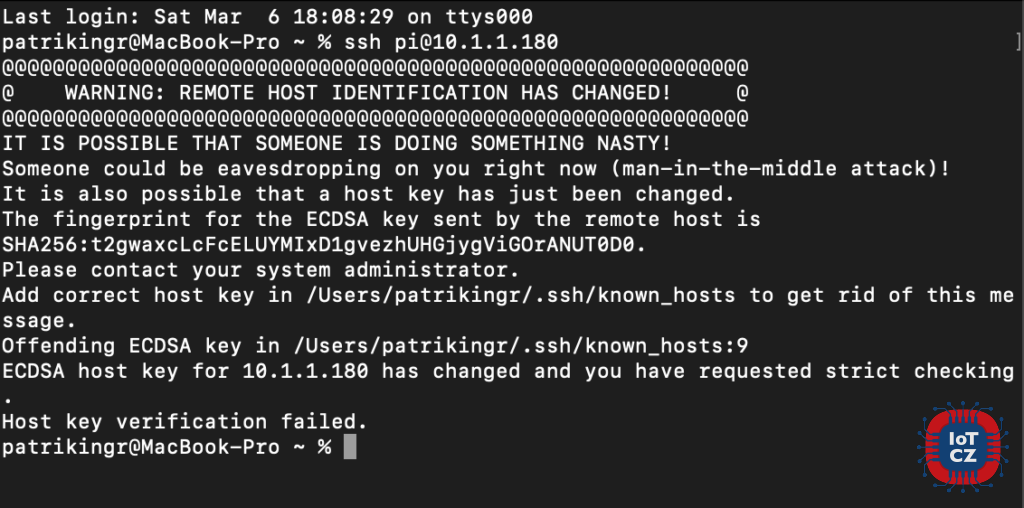
Návod jak vyřešit výše popsaný problém:
Jak tento problém ošetři je jednoduché, zapneme Terminál a vložíme příkaz:
sudo nano ~/.ssh/known_hostsSystém se zeptá na naše heslo do Apple zařízení a otevře se soubor s uloženými klíči. Zde najdeme řádek s IP adresou, u kterého je kolize klíče a celý řádek smažeme včetně posledního znaku =
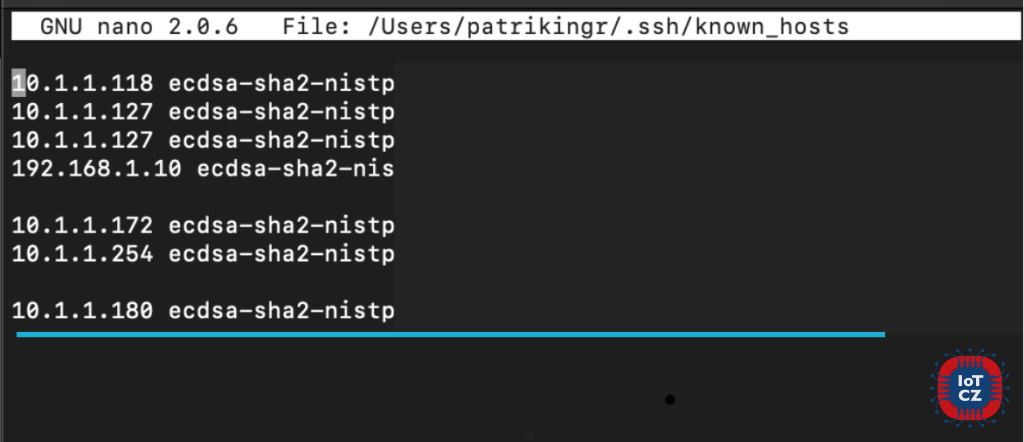
Následně stiskneme Ctrl+X, poté Y a Ctrl+M potvrdíme, uložíme a vyskočíme ze souboru
Ověříme správnost uložení následujícím příkazem:
cat ~/.ssh/known_hostsNakonec opětovně zadáme v Terminálu příkaz ssh pi@xx.xx.xx.xx a od tohoto momentu se uloží aktuální klíč k tomuto spojení.